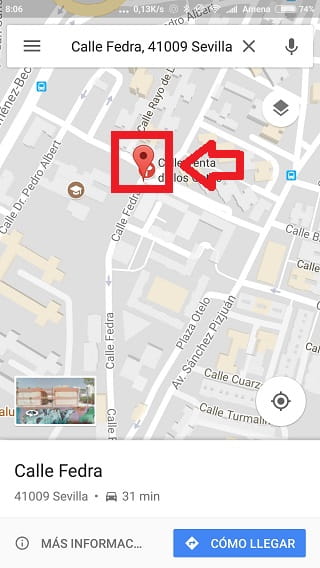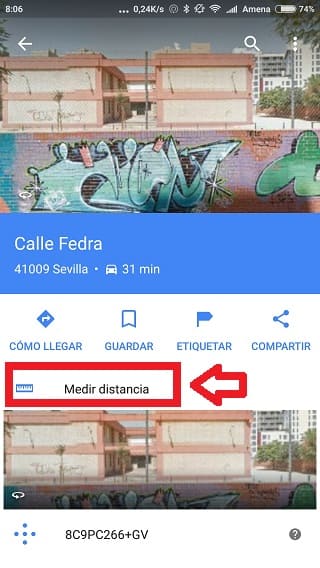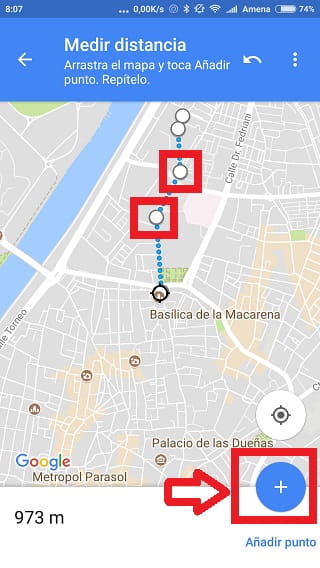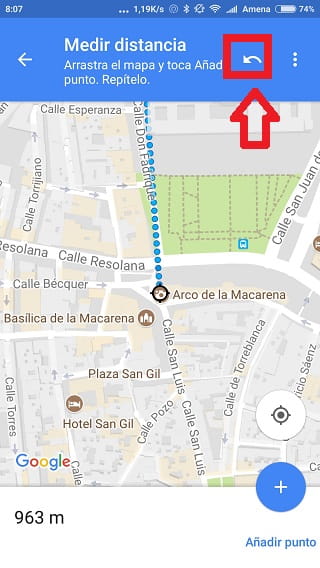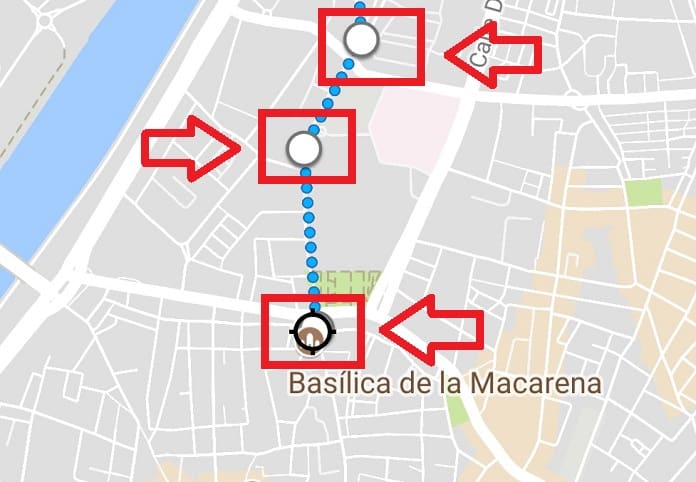
¿ Te has preguntado alguna vez.. Vaya.. A cuantos km estará mi casa del trabajo? O ¿ Cuantos km hago al día por mi ruta habitual?. Debes saber que es posible saberlo sin necesidad de hacer la ruta por GPS en tiempo real. Tan solo necesitas estar cómodamente sentado en tu casa y abrir Google Maps así de sencillo. Así que si de verdad tienes interés, quédate hasta el final pues hoy vamos a aprender a cómo medir distancias en Google Maps Android.
Tabla de contenidos
Medir Distancias En Google Maps Fácilmente 2026
Hoy vas a aprender a medir distancias en Google Maps con tu móvil muy fácilmente. Lo primero que tienes que hacer es cerciorarte de que tienes instalada la apps de mapas de Google. En caso de no tenerla no te preocupes puedes instalarla desde aquí.
Quizás Te Interese 👇👇
- Mi Actividad Borra Todo Tu Historial De Búsquedas De Google
- Cómo Cambiar Mi Ubicación En Google Maps
- Cómo Enviar Mi Ubicación En Tiempo Real En Google Maps
Abre Google Maps
Tan sencillo como eso.. Abre la aplicación de mapas de Google. Una vez dentro veremos un punto azul que indica nuestra posición en tiempo real. Ahora vamos al siguiente paso.
Cómo Medir Y Calcular Distancias En Google Maps 2026
Ahora tenemos que establecer un punto de interés, el cual será el punto inicial para empezar a medir. Para ello, dejamos pulsado el lugar que nos interese con el dedo. Si lo hemos realizado bien veremos que ha aparecido un nuevo punto de interés en rojo.
Señala El Nombre De La Calle
Ahora algo más abajo veremos el nombre de la calle que hemos señalado ( Calle Fedra en mi caso), pues pulsamos sobre este dato.
Medir Distancia
Si lo hemos hecho bien veremos una pantalla como ésta. Pulsaremos sobre «medir distancia».
Añade Puntos Para Medir Distancia
Ahora respecto a nuestro punto de salida podremos ir añadiendo puntos de control adicionales para medir la distancia.
Cómo Medir Varias Distancias En Google Maps 2026
El único inconveniente de esto es que no podemos curvar nuestra distancia obligándonos a añadir por cada curva un punto tal y como veis en las imágenes.
De esta forma podremos medir varias distancias de punto a punto, siendo la suma total de todos los puntos la distancia total. Para añadir puntos pulsamos abajo a la derecha donde dice explícitamente «añadir punto» 🙂 .
¿ Cómo Borrar Un Punto?
Si te has equivocado puedes rectificar pulsando dándole a la flecha de atrás. De esta manera tan fácil podrás deshacer el último punto añadido.
Bueno espero que ahora que ya sabes medir distancias en Google Maps con tu Android no te pierdas. Y créeme cuando te digo que esta herramienta es valiosa, ¿ no me crees? Pues te cuento una de mis «batallitas» ya que de haber sabido medir y calcular las distancias en Maps me hubiese ahorrado una buena caminata.
Hace unos años estuve en Londres en cerca de Victoria Station. El caso es que según Google Maps estaba cerca del Big Ben y London Eye.. Nada más lejos de la realidad… En Londres hay muchísimos puntos de interés en mucho espacio por eso tienes la falsa sensación de que todo está cerca.. Conclusión unas 12 horas andando… De haber sabido medir las distancias en Google Maps con mi móvil no me hubiese ocurrido aquello… ¡ Pero salí con las piernas fuertes ehh!.
Bueno si te ha gustado el artículo espero abajo tu comentario y que lo compartas por mi parte solo decirte que gracias por tu tiempo. ¡ Hasta pronto!.